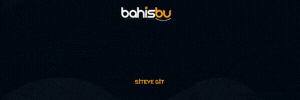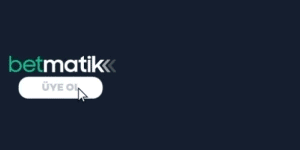Windows 10 Arka Plan Uygulamaları Nasıl Kapatılır?
Windows 10 arka plan uygulamaları nasıl kapatılır? İşte bu sorunun yanıtını arayanlar için pratik bir rehber. Windows 10’da arka planda çalışan uygulamaları kapatmak için izlemeniz gereken adımlar ve ipuçları burada!
Windows 10 arka plan uygulamaları nasıl kapatılır? Windows 10 kullanıcıları, arka plan uygulamalarını kapatmak için kolay bir yöntem kullanabilirler. Arka plan uygulamaları, bilgisayarın performansını etkileyebilir ve internet bağlantısını yavaşlatabilir. Windows 10’da arka plan uygulamalarını kapatmak için öncelikle Ayarlar menüsüne gidin. Ardından, Gizlilik seçeneğine tıklayın ve sol taraftaki Arka Plan Uygulamaları bölümüne geçin. Burada, istediğiniz uygulamaları tek tek kapatabilirsiniz. Windows 10 arka plan uygulamalarını kapatmak, bilgisayarınızın daha hızlı çalışmasına ve daha iyi bir internet deneyimi yaşamanıza yardımcı olur. Bu basit adımları takip ederek, arka plan uygulamalarını kapatabilir ve Windows 10’un keyfini çıkarabilirsiniz.
| Windows 10 arka plan uygulamaları, Ayarlar menüsünden kapatılabilir. |
| Arka plan uygulamalarını kapatmak, sistem performansını artırabilir. |
| Windows 10’da arka planda çalışan uygulamaları durdurmak için Görev Yöneticisi kullanılabilir. |
| Arka plan uygulamalarının kapatılması, internet veri kullanımını azaltabilir. |
| Arka plan uygulamalarını kapatmak, pil ömrünü uzatabilir. |
- Windows 10‘da arka plan uygulamalarını kapatmak için Ayarlar > Gizlilik > Arka Plan Uygulamaları yolunu izleyebilirsiniz.
- Bazı arka plan uygulamaları, bildirimlerinizi almanızı sağlayabilir, ancak gereksizse kapatılabilir.
- Kapatılan arka plan uygulamaları, sistem kaynaklarını boşaltarak daha hızlı çalışmanızı sağlar.
- Arka planda çalışan uygulamaların sayısını azaltmak, bilgisayarın daha stabil çalışmasına yardımcı olur.
- Eğer bir uygulamanın arka planda çalışmasını istemiyorsanız, Ayarlar menüsünden devre dışı bırakabilirsiniz.
Windows 10’da arka plan uygulamaları nasıl kapatılır?
Windows 10‘da arka plan uygulamalarını kapatmak için aşağıdaki adımları izleyebilirsiniz:
1. Başlat menüsünü açın ve Ayarlar (dişli simgesi) seçeneğine tıklayın.
2. Ayarlar penceresindeki Gizlilik seçeneğine tıklayın.
3. Sol taraftaki menüden Arka Plan Uygulamaları seçeneğini bulun ve tıklayın.
4. Arka plan uygulamalarını yönetmek için Anahtar Geçişi kullanarak istediğiniz uygulamaları açık veya kapalı konumuna getirebilirsiniz.
Bu şekilde istemediğiniz uygulamaların arka planda çalışmasını engelleyebilir ve sistem kaynaklarını daha verimli kullanabilirsiniz.
Windows 10’da hangi ayarlarda arka plan uygulamaları bulunur?
Windows 10‘da arka plan uygulamalarını yönetmek için Ayarlar menüsündeki Gizlilik bölümünü kullanabilirsiniz. Bu bölümde Arka Plan Uygulamaları seçeneği bulunur ve buradan istediğiniz uygulamaların arka planda çalışmasını açabilir veya kapatabilirsiniz.
Windows 10’da arka planda çalışan uygulamaların pil ömrüne etkisi nedir?
Windows 10’da arka planda çalışan uygulamalar, cihazınızın pil ömrünü etkileyebilir. Çünkü bu uygulamalar sistem kaynaklarını kullanarak arka planda çalışmaya devam eder ve pil tüketimini artırabilir. Bu nedenle, istemediğiniz uygulamaların arka planda çalışmasını kapatmak pil ömrünüzü uzatabilir.
Windows 10’da arka plan uygulamalarını kapatmak performansa etkisi nedir?
Windows 10’da arka plan uygulamalarını kapatmak, sisteminizin performansını artırabilir. Çünkü bu uygulamalar sistem kaynaklarını kullanarak arka planda çalışır ve bu da işlemci ve bellek gibi kaynakların daha fazla kullanılmasına neden olur. Arka plan uygulamalarını kapatmak, sistem kaynaklarını daha verimli kullanmanıza yardımcı olabilir ve böylece genel performansı iyileştirebilirsiniz.
Windows 10’da arka plan uygulamalarının güvenliği nasıl sağlanır?
Windows 10’da arka plan uygulamalarının güvenliğini sağlamak için aşağıdaki önlemleri alabilirsiniz:
1. Yalnızca güvenilir kaynaklardan uygulama indirin ve yükleyin.
2. Windows Güvenlik Duvarı gibi güvenlik önlemlerini etkinleştirin ve güncel tutun.
3. Arka plan uygulamalarının hangi izinlere sahip olduğunu kontrol edin ve gereksiz izinleri kapatın.
4. Uygulamaların güncellemelerini düzenli olarak kontrol edin ve güncellemeleri yükleyin.
Bu önlemler arka plan uygulamalarının güvenliğini sağlamak için önemlidir, çünkü bazı kötü niyetli uygulamalar arka planda çalışarak kullanıcı verilerini çalabilir veya zararlı faaliyetlerde bulunabilir.
Windows 10’da arka plan uygulamalarını nasıl yönetebilirim?
Windows 10’da arka plan uygulamalarını yönetmek için aşağıdaki adımları izleyebilirsiniz:
1. Başlat menüsünü açın ve Ayarlar (dişli simgesi) seçeneğine tıklayın.
2. Ayarlar penceresindeki Gizlilik seçeneğine tıklayın.
3. Sol taraftaki menüden Arka Plan Uygulamaları seçeneğini bulun ve tıklayın.
4. Arka plan uygulamalarını yönetmek için Anahtar Geçişi kullanarak istediğiniz uygulamaları açık veya kapalı konumuna getirebilirsiniz.
Bu şekilde istediğiniz uygulamaların arka planda çalışmasını kontrol edebilir ve sistem kaynaklarını daha verimli kullanabilirsiniz.
Windows 10’da arka plan uygulamalarını nasıl etkinleştirebilirim?
Windows 10’da arka plan uygulamalarını etkinleştirmek için aşağıdaki adımları izleyebilirsiniz:
1. Başlat menüsünü açın ve Ayarlar (dişli simgesi) seçeneğine tıklayın.
2. Ayarlar penceresindeki Gizlilik seçeneğine tıklayın.
3. Sol taraftaki menüden Arka Plan Uygulamaları seçeneğini bulun ve tıklayın.
4. Arka plan uygulamalarını yönetmek için Anahtar Geçişi kullanarak istediğiniz uygulamaları açık konumuna getirebilirsiniz.
Bu şekilde istediğiniz uygulamaların arka planda çalışmasına izin verebilir ve gerekli işlevleri yerine getirmelerini sağlayabilirsiniz.
Windows 10’da arka plan uygulamalarının internet kullanımını nasıl kontrol edebilirim?
Windows 10’da arka plan uygulamalarının internet kullanımını kontrol etmek için aşağıdaki adımları izleyebilirsiniz:
1. Başlat menüsünü açın ve Ayarlar (dişli simgesi) seçeneğine tıklayın.
2. Ayarlar penceresindeki Ağ ve İnternet seçeneğine tıklayın.
3. Sol taraftaki menüden Wi-Fi veya Ethernet (kullandığınız bağlantı türüne göre) seçeneğini bulun ve tıklayın.
4. Aşağı kaydırarak Arka Planda Çalışan Uygulamalar bölümünü bulun ve istediğiniz uygulamaların internet kullanımını açık veya kapalı konumuna getirebilirsiniz.
Bu şekilde istediğiniz uygulamaların arka planda internet kullanmasını kontrol edebilir ve veri tüketimini azaltabilirsiniz.